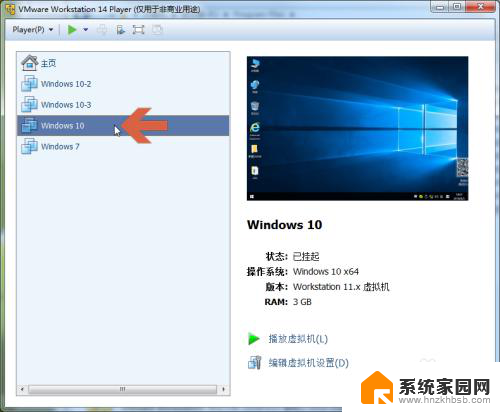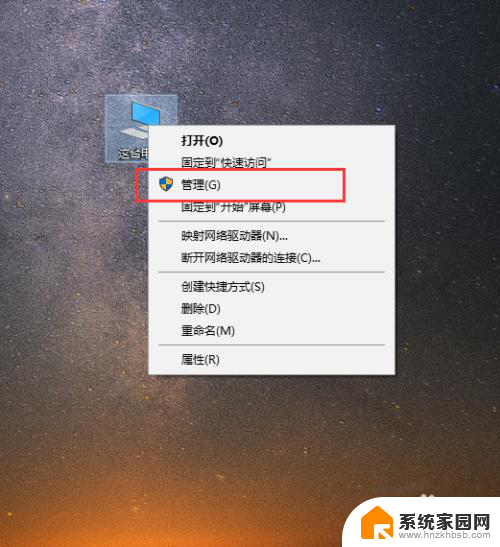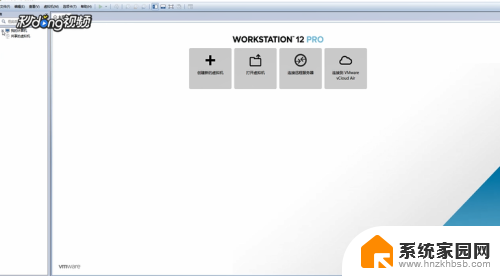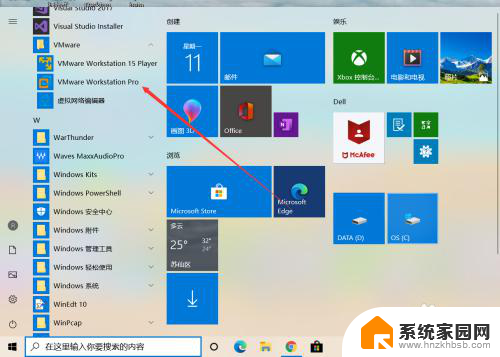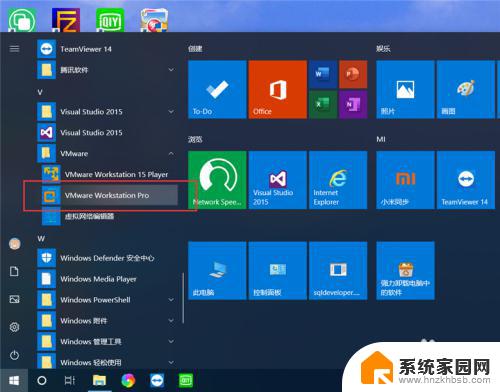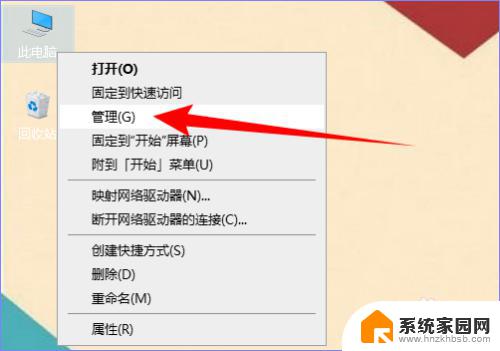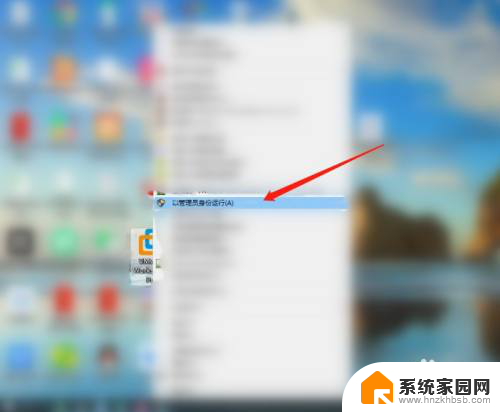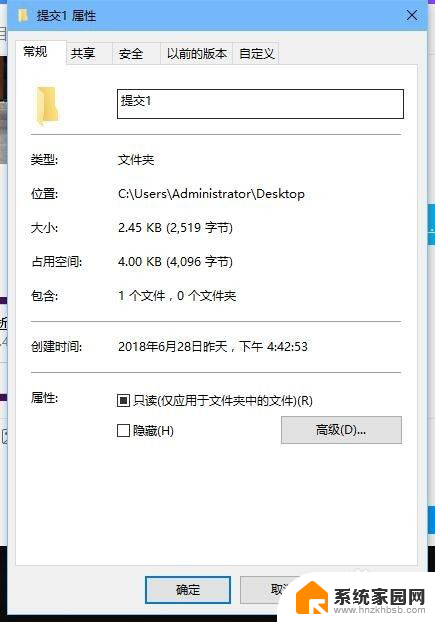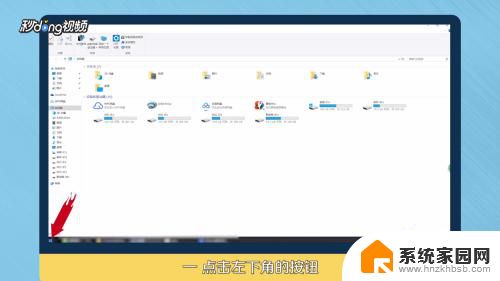虚拟机共享主机文件 VMware虚拟机共享主机文件夹的方法
在虚拟化技术的发展中,VMware虚拟机共享主机文件夹的方法成为了一种便捷且高效的文件共享方式,通过这种方法,不同的虚拟机可以在同一个主机上共享文件夹,实现文件的快速传输和共享。虚拟机共享主机文件夹的方法使得虚拟机之间的沟通更加便捷,大大提高了工作效率。同时该方法还可以有效地节省存储空间,避免重复存储相同的文件,提高了主机资源的利用率。VMware虚拟机共享主机文件夹的方法为我们提供了一个简单而有效的解决方案,使得虚拟机之间的文件共享变得更加便捷、高效。
具体方法:
1.点击VMware Workstation的【Player】菜单中的【管理】--【虚拟机设置】。
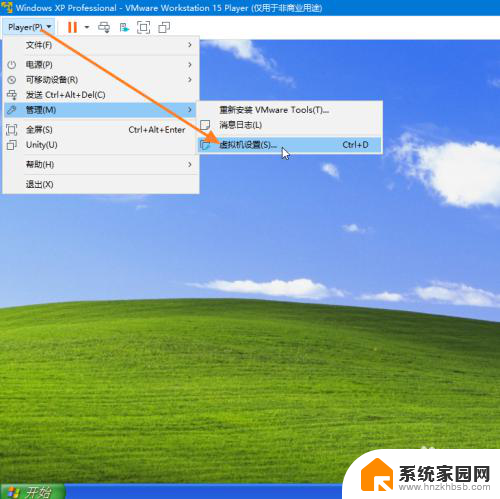
2.点击虚拟机设置界面中的【选项】标签。
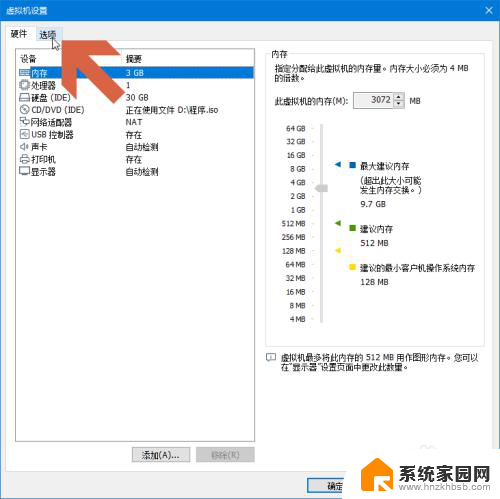
3.点击图示的【共享文件夹】选项。
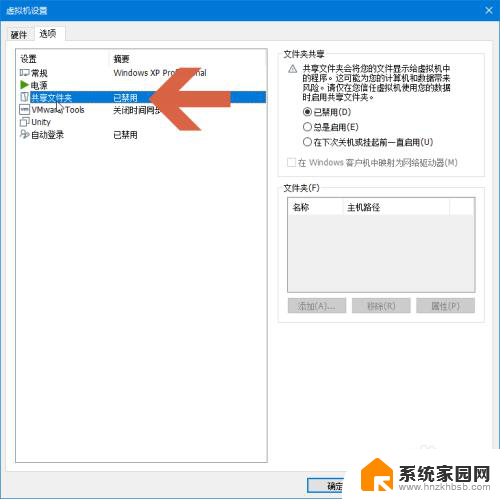
4.在右侧根据需要点击选择一个启用共享文件夹的选项。
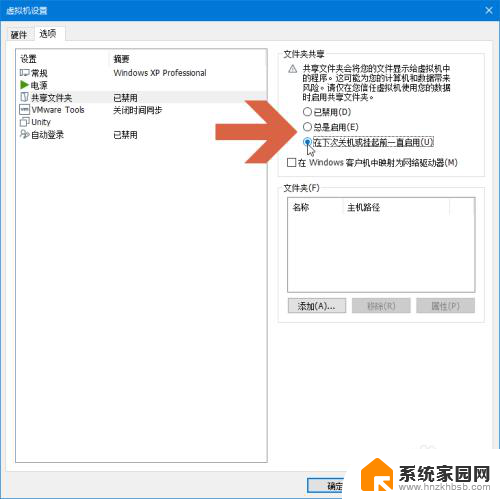
5.勾选图示的【在Windows客户机中映射为网络驱动器】选项。
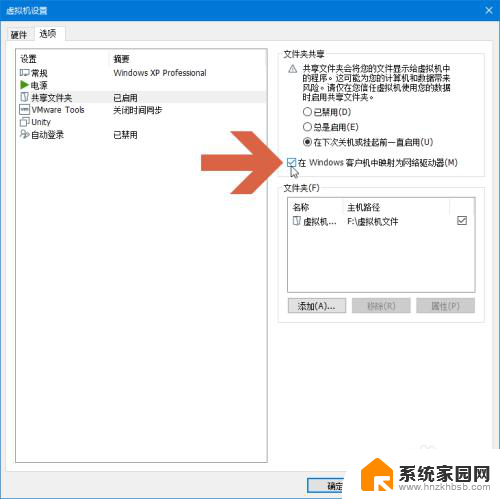
6.点击图示的添加按钮。
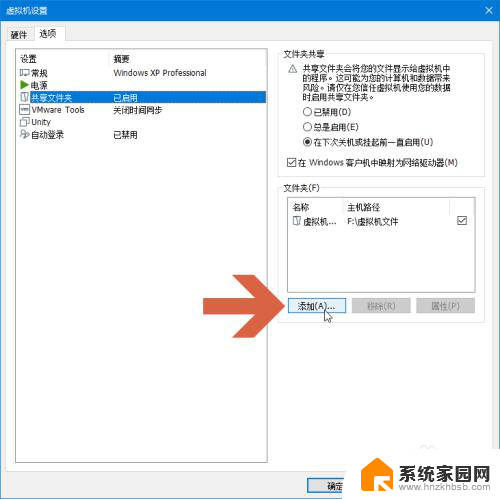
7.点击【浏览】按钮选择主机中要共享的文件夹。然后点击【下一步】按钮。
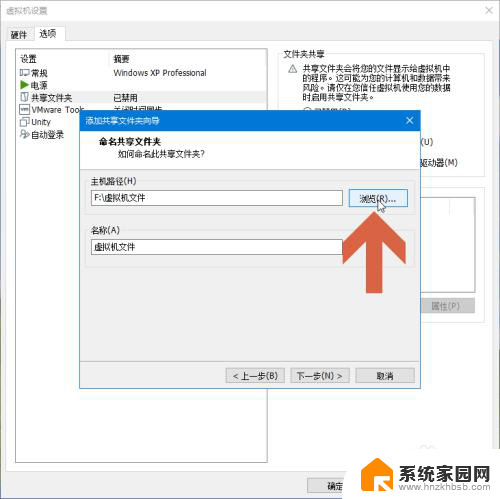
8.再点击【完成】按钮。
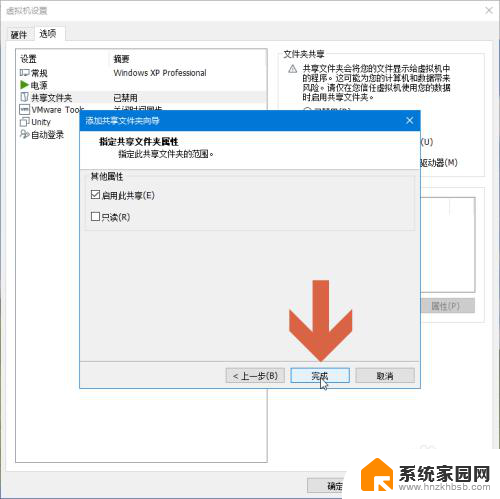
9.最后点击虚拟机设置界面中的确定按钮。
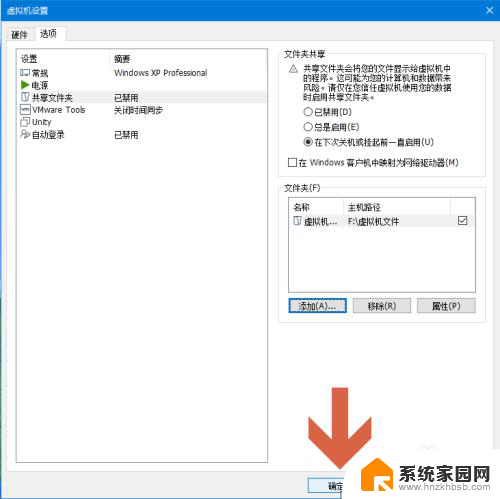
10.这时再打开我的电脑,其中就会增加一个网络驱动器,双击这个驱动器就会打开共享文件夹。
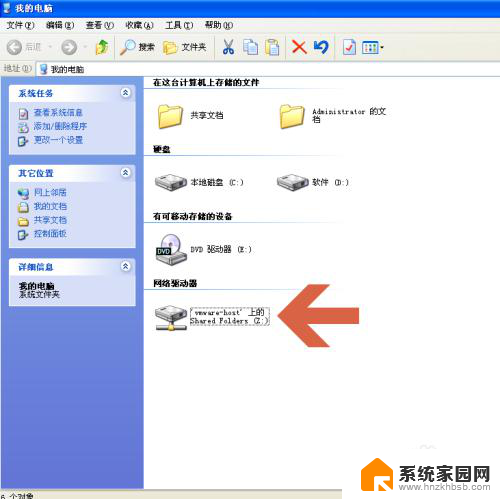
以上就是虚拟机共享主机文件的全部内容,如果您遇到这种情况,可以尝试按照以上方法解决,希望对大家有所帮助。